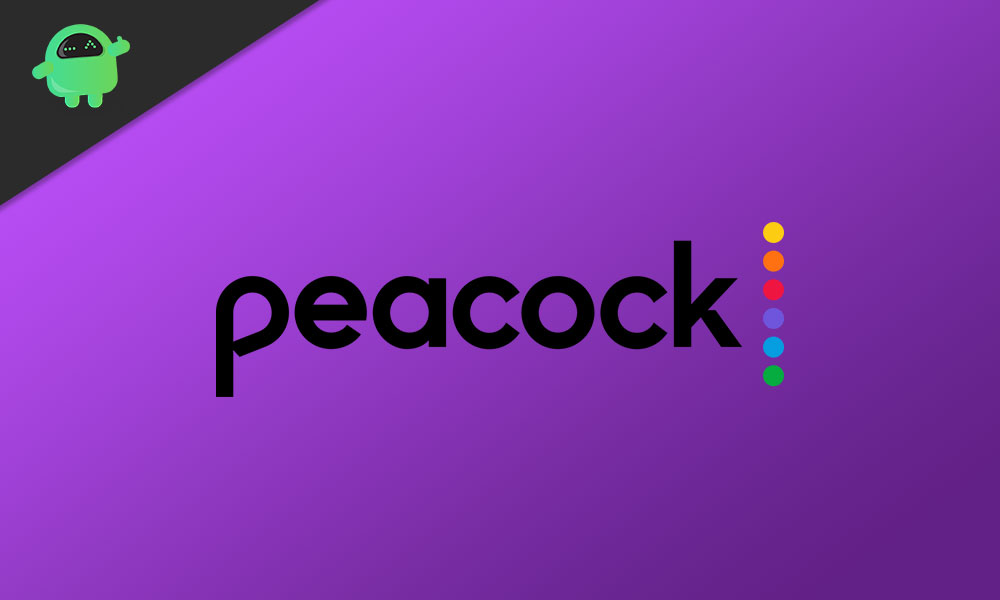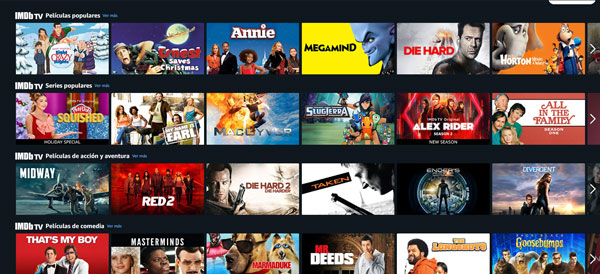Советы и причины, из-за которых смартфон некорректно определяет местоположение.
Неточное местоположение на телефоне может говорить как о неправильной настройке геолокации, так и о неисправности GPS-приемника. Расскажем, что делать, если телефон неправильно определяет местоположение.
Почему телефон неточно определяет местоположение?
Неточное определение местоположения может возникнуть из-за временных факторов, к которым относятся следующие особенности:
- Наличие вокруг устройства высотных зданий, а также высокая плотность застройки в районе. Крыши и стены могут препятствовать сигналу GPS, поэтому местоположение будет определяться со значительной погрешностью.
- Сильная облачность.
- Точность геолокации снижается из-за туннелей, эстакад, лифтов а также в горной местности.
- Если на телефон надет металлический или магнитный чехол, а владелец использует магнитную подставку для мобильного устройства, оно может неправильно определять местоположение (крайне редкое явление).
Проверить, корректно ли работает определение местоположения телефона, можно в ясный день на относительно открытой местности. Вокруг не должно быть высотных зданий или деревьев с широкими лиственными кронами. Если точность повысилась, значит смартфон определяет локацию корректно. Если нет, придется воспользоваться советами, описанными ниже.
Что делать, если телефон неправильно определяет местоположение?
Если неточное местоположение не вызвано неполадками с GPS-приемников, корректную работу устройства можно вернуть самостоятельно. В первую очередь, необходимо попробовать выполнить базовые действия, которые в большинстве случаев возвращают точность геолокации:
- Перезагрузить устройство.
- Перезагрузить приложение, которое испытывает проблемы с определением геолокации.
- Обновить ПО, если на телефоне доступны свежие обновления. Найти их можно в настройках смартфона.
- Воспользоваться помощью антивирусной программы, чтобы исключить негативное воздействие вирусов на работу GPS.
- Убедиться, что на телефоне отключен режим энергосбережения.
- Отключить все приложения-оптимизаторы, так как они часто блокируют работу по отслеживанию местоположения.
- Сбросить телефон до заводских настроек. К этому пункту нужно обращаться в крайнем случае, если другие советы не улучшили ситуацию.
Если проблемы с определением местоположения испытывает конкретное приложение, необходимо проверить его разрешения. Для этого нужно найти раздел «Разрешения» в настройках телефона, выбрать нужное приложение и разрешить ему определять местоположение. Кроме того, в меню этого разрешения необходимо выбрать пункт «Разрешить в любом случае».
Как увеличить точность с помощью настроек местоположения?
Точность отслеживания геолокации можно увеличить, выбрав определенные настройки в разделе «Местоположение». В зависимости от модели телефона, эти настройки могут выглядеть по-разному, поэтому перечислим несколько вариантов:
- Открыв раздел «Местоположение», необходимо выбрать пункт «Дополнительно», затем «Определять местоположение», а после этого активировать опцию «Определять местоположение точнее».
- В настройках местоположения выбрать пункт «Геолокация Google», а затем «Определять местоположение точнее».
Отслеживание геолокации может происходить не только с помощью сигнала GPS, но и с помощью Wi-Fi и Bluetooth. Поэтому для повышения точности необходимо активировать для определения местоположения и то, и другое. Сделать это можно также в настройках:
- Открыть меню «Местоположение», выбрать пункт «Режим» и нажать на строку «По всем источникам».
- Если раздел «Режим» отсутствует, нужно открыть пункт «Поиск сетей Wi-Fi и устройств Bluetooth» в настройках местоположения. В нем нужно активировать два ползунка: «Поиск Wi-Fi» и «Поиск Bluetooth».
Сброс данные A-GPS
Увеличить точность можно путем сброса данных A-GPS с помощью специализированных приложений, например, GPS-Status Data. Его необходимо установить на телефон, открыть, а затем выбрать пункт «Reset GPS assistance data». Если и это не помогло, необходимо проверить работу GPS-приемника.
Проверка работы GPS в телефоне
Это действие поможет выявить неполадки в работе GPS-приемника. Однако пользователю понадобится скачать и установить специализированное приложение, например, Locus Map или inViu GPS-details. Они позволят определить, насколько хорошо GPS-приемник ловит сигналы спутников. Для проверки необходимо:
- Выбрать ясный день, выйти на улицу, где не будет заметных препятствий для прохождения сигнала (высотных зданий, высоких деревьев с широкими кронами и т.д.).
- Затем необходимо открыть одно из перечисленных выше приложений, запустить и подождать не менее 3 минут, пока телефон будет принимать сигналы спутников. При нормальной работе приемника число спутников, чей сигнал телефон принял, должно быть выше 4. Чем их больше, тем точнее будет сигнал.
- После этого нужно открыть любое приложение-навигатор и посмотреть, насколько велика погрешность определения местоположения.
После проверки пользователь сможет сделать определенные выводы:
- Неточность менее 10 метров говорит о нормальной работе GPS-приемника.
- Неточность более 10 метров свидетельствует о некачественном GPS-приемнике в телефоне.
Если телефон не увидел ни одного спутника, его стоит отнести в сервисный центр, так как этот факт говорит о неисправности GPS-приемника.
Читайте нас в Telegram — там самое интересное и актуальное
Вопрос от пользователя
Здравствуйте.
Подскажите, что можно сделать с телефоном, если он неправильно определяет мое местоположение на карте — не могу найти нужный адрес из-за этого.
{остальная часть вопроса вырезана, т.к. перс. данные — здесь не нужны…}
Здравствуйте.
Хуже всего, если такое случается в незнакомом месте (городе), когда срочно нужно найти какую-то улицу/дом… (хорошо, если находишься хотя бы в своей стране и в совершенстве владеешь языком).
Вообще подобная проблема (чаще всего) возникает из-за сбившихся настроек геолокации (и это относительно легко устраняется). Однако, не могу не отметить, что в отдельных случаях такое поведение телефона может быть связано с неисправностью GPS-модуля… (т.е. без похода в сервис — уже не обойтись).
Ниже приведу неск. советов (что и в какой последовательности можно сделать 👌).
*
Устраняем проблемы с определением местоположения
📌 ШАГ 1: обратите внимание на «препятствия»
Начать статью хочу с банального…
Если вы находитесь в лифте, тоннеле, горной местности, где-нибудь в лесу (под кронами больших деревьев) и т.д., и т.п. — всё это может мешать норм. работе GPS (и вносить коррективы). Далеко не все телефоны могут норм. работать при таких условиях…
Кстати, сюда же можно отнести и непогоду — например, сильную облачность (с дождями и грозами).
Совет здесь простой: дождитесь, когда непогода закончиться (или вы выйдите из тоннеля // условно говоря) — и потом приступайте к настройке аппарата.
Кадр из мультика «Переменная облачность» точно описывает ситуацию…
*
📌 ШАГ 2: перезагрузите аппарат
Тоже достаточно очевидная вещь (но далеко не всегда ее выполняют).
Примечание: для перезагрузки смартфона — достаточно зажать кнопку включения/питания на 5-10 сек. См. фото ниже. 👇
Если на аппарате есть чехол (особенно с метал. вставками) — рекомендуется его снять! Я сталкивался неск. раз, когда надетый чехол мешал норм. работе GPS!
Зажать кнопку питания на 10-20 сек. (Телефон Honor )
*
📌 ШАГ 3: проверьте включена ли функция «Локация», есть ли нужные разрешения
Откройте параметры телефона и проверьте, чтобы была разрешена локация (т.е. чтобы телефон разрешал определять свое местоположение). 👇
По умолчанию, на некоторых телефонах, эта опция может быть отключена, либо переведена в режим «по запросу» (т.е. будет включена в том случае, если пользователь разрешит в данный момент времени ей работать…).
Проверьте, чтобы была вкл.
Кроме этого, в параметрах Android также рекомендую открыть вкладку «Приложения», найти в списке то, в котором не работает геолокация, и проверить — есть ли у него разрешение на определение местоположения (см. скрины ниже для Google-карт). 👇
Приложению картам от Google разрешаем определять местоположение
Обратите внимание, что разрешение лучше дать в формате «Разрешить в любом режиме». Так мы «обезопасим» себя от отключенных уведомлений и запросов…
Разрешить в любом режиме (карты от Google)
📌 ШАГ 4: очистите кэш у карт
В параметрах Android есть вкладка «Приложения» — в ней можно найти своё приложение с картами, открыть его, и почистить кэш и данные. Это может устранить ряд ошибок, в т.ч. и с неточностями определения объекта на карте…
📌 В помощь!
Как очистить кэш на Андроид // популярный вопрос: https://ocomp.info/kak-ochistit-kesh-na-telefone.html
Очистка кэша у Google-карт
*
📌 ШАГ 5: воспользуйтесь аналогами
Если вы пользуетесь Яндекс-картами (ссылка Play Market) — попробуйте (для диагностики) их на время заменить на Google-карты (и наоборот).
Кстати, обратите внимание, что на вышеперечисленных картах есть возможность «ручного поиска» себя на карте (своего рода электронный компас). Попробуйте задействовать!
Определить местоположение — карты Google и Yandex
*
📌 В помощь!
Программы для GPS навигации на Android — что выбрать? См. подборку, которая может работать даже без подкл. к Интернет
*
📌 ШАГ 6: не включен ли энергосберегающий режим
Во многих смартфонах есть встроенный режим энергосбережения — его можно активировать как вручную, так и телефон сам может перейти в него при низком заряде батареи (зависит от устройства). А в этом режиме — некоторые функции аппарата отключаются в целях экономии заряда аккумулятора (прим.: геолокация почти всегда отключается, т.к. эта штука энергозатратная!).
Совет здесь простой: проверьте, чтобы режим энергосбережения (и его аналоги) были отключены! А уровень заряда батареи был не ниже 50%.
Режим энергосбережения
*
📌 ШАГ 7: авиа-режим
Проверьте, не задействован ли у вас авиа-режим (на некоторых смартфонах называется «В самолёте»). Этот режим может влиять на точность определения местоположения (т.к. отключает сети Wi-Fi и мобильную связь).
Авиа-режим активен!
*
📌 ШАГ 8: Hard Reset
Если ничего из вышеперечисленного не помогло — я бы порекомендовал сделать 📌резервную копию данных и 📌сбросить телефон к заводским настройкам (так называемый Hard Reset). Если и это не поможет — то тут уже «напрашивается» поход в сервис…
*
📌 В помощь!
Как сбросить телефон до заводских настроек [Hard Reset на Android] — https://ocomp.info/kak-sbrosit-nastroyki-android.html
Восстановление и сброс
*
За сим откланиваюсь, дополнения — приветствуются в комментариях!
Всем успехов!
👋


Полезный софт:
-
- Видео-Монтаж
Отличное ПО для создания своих первых видеороликов (все действия идут по шагам!).
Видео сделает даже новичок!
-
- Ускоритель компьютера
Программа для очистки Windows от «мусора» (удаляет временные файлы, ускоряет систему, оптимизирует реестр).
Для работы сервисов, использующих данные о местоположении, нужно включить геолокацию в настройках телефона. Сделав это, вы сможете, например, находить рестораны поблизости, а также получать подсказки для регулярных маршрутов и более точные местные результаты.
Важно!
- Некоторые действия, описанные в этой статье, можно выполнить только на устройствах с Android 12 или более поздней версии. Подробнее о том, как узнать версию Android…
- Чтобы выполнить некоторые действия, описанные в этой статье, потребуется коснуться экрана.
Какие настройки геолокации есть на устройстве
Важно! Если отключить геолокацию, у приложений и сервисов не будет доступа к информации о местоположении телефона. Реклама и местные результаты по-прежнему смогут подбираться для вас с учетом IP-адреса.
У Google есть несколько сервисов, использующих данные о местоположении, в том числе:
- Геолокация Google на устройстве Android. Позволяет точнее определять, где находится телефон. Узнайте, как включить геолокацию.
- Геолокация в экстренных ситуациях (ELS) на устройстве Android. Подробнее о том, как настроить ELS…
- Оповещения о землетрясениях на устройстве Android. Эта функция позволяет узнавать о землетрясениях поблизости. Прочитайте о том, как настроить оповещения о землетрясениях на телефоне.
- Определение часового пояса по местоположению на устройстве Android. Подробнее о настройке часовых поясов на основе геоданных.
- История местоположений в аккаунте Google. На ее основе создается хронология, где отмечены места, которые вы посетили, и маршруты, которые вы преодолели. Подробнее о том, как включить историю местоположений.
- Передача геоданных через Google Карты. Позволяет вам показывать другим пользователям, где находится ваш телефон. Подробнее о том, как поделиться своим текущим местоположением…
- Информация о местоположении в Поиске. Благодаря этим сведениям вы можете получать более полезные результаты, когда ищете что-нибудь в Google. Узнайте больше о том, как управлять доступом сайтов и приложений к вашим геоданным.
- Поиск сетей Wi‑Fi и устройств Bluetooth. Позволяет приложениям получать более точную информацию о местоположении. Подробнее о том, как настроить поиск таких сетей и устройств.
Совет. У некоторых приложений могут быть другие настройки. Подробнее о том, как изменить настройки геолокации для приложений….
Как включить или отключить геолокацию на телефоне
- Проведите по экрану сверху вниз.
- Нажмите на значок «Геолокация»
и удерживайте его.
При включенной геолокации
- Приложения с доступом к данным о местоположении могут определять, где находится телефон, чтобы подбирать информацию, услуги и рекламу с учетом местоположения. Подробнее о том, как изменить настройки геолокации для приложений…
- Если функция «Геолокация Google» включена, она может собирать сведения, которые нужны для улучшения работы сервисов, использующих данные о местоположении. Подробнее о геолокации Google…
- Вы сможете получать результаты поиска с учетом информации о том, где именно сейчас находится телефон (если вы предоставили приложениям и браузерам доступ к данным о местоположении). Подробнее о том, как настроить доступ к геоданным для поиска в Google…
- Если вы потеряете телефон, то сможете узнать, где он находится. Подробнее о функции «Найти устройство»…
- Вы можете делиться информацией о местоположении своего телефона с другими пользователями. Подробнее о том, как делиться геоданными через Google Карты, сообщать о своем местоположении в экстренной ситуации и получать оповещения о землетрясениях поблизости…
- На телефоне можно включить определение часового пояса по местоположению. Подробнее о том, как настроить местоположение для определения часовых поясов…
- Если история местоположений включена, то на ваших устройствах и на серверах Google регулярно сохраняется точное местоположение устройства (даже если вы не используете приложения Google). Просматривать историю местоположений или менять срок ее хранения можно на сайте activity.google.com или в хронологии. Подробнее об истории местоположений…
При отключенной геолокации
- Приложения не получают доступ к данным о вашем местоположении. Некоторые функции могут работать неправильно.
- Геолокация Google не будет собирать сведения, которые нужны для улучшения работы сервисов, использующих данные о местоположении.
- Результаты поиска и реклама могут подбираться для вас с учетом такой информации, как ваш IP-адрес. Подробнее о том, как настроить доступ к геоданным для поиска в Google…
- Если вы потеряете телефон, то не сможете узнать, где он находится. Подробнее о функции «Найти устройство»…
- Вы не можете делиться сведениями о местоположении через Google Карты. Тем не менее при возникновении чрезвычайной ситуации телефон сможет отправить их в экстренные службы. Подробнее о том, как делиться геоданными через Google Карты и сообщать о своем местоположении в экстренной ситуации…
- Функция «Геолокация в экстренных ситуациях» или оператор мобильной связи по-прежнему может автоматически передавать сведения о местоположении телефона во время вызова или отправки SMS на номер экстренной службы. Подробнее…
- Вы не получаете оповещения о землетрясениях поблизости. Подробнее…
- На телефоне невозможно настроить определение часового пояса по местоположению. Подробнее…
- Даже если вы включите запись истории местоположений, в аккаунте не будут сохраняться данные о посещенных вами местах. Подробнее…
Как сделать так, чтобы местоположение телефона определялось точнее
Как включить или отключить функцию определения местоположения
Если определение местоположения включено
Когда эта функция включена, для наиболее точного определения местоположения используются данные из различных источников. Вот их список:
- GPS;
- Wi-Fi;
- мобильные сети;
- датчики (например, акселерометр).
Чтобы повышать точность геолокации и улучшать сервисы, использующие данные о местоположении, Google может периодически собирать и обрабатывать анонимные геоданные пользователей.
Если определение местоположения отключено
Если геолокация Google отключена, телефон определяет местоположение с помощью датчиков (например, акселерометра) и GPS, при этом последний способ – менее быстрый и точный.
Если определение местоположения отключено, эта функция не использует и не собирает данные датчиков, GPS или сетей Wi-Fi.
На устройствах с Android 12 и выше доступ к точному местоположению можно настраивать для каждого приложения отдельно. Это не связано с функцией определения местоположения – настройкой геолокации на устройстве, которая позволяет телефону обращаться к различным источникам для получения наиболее точных геоданных. Даже когда эта функция включена, вы можете разрешить приложению доступ к данным только о приблизительном местоположении, а не к информации о точном. Если вы отключите геолокацию Google, приложения не смогут получать сведения о точном местоположении. Подробнее о том, как изменить доступ приложений к данным о местоположении…
Как настроить поиск сетей Wi‑Fi и устройств Bluetooth
Чтобы приложения точнее определяли местоположение, вы можете разрешить телефону искать точки доступа Wi-Fi и устройства Bluetooth поблизости.
Android 12 или более поздних версий
- Проведите по экрану сверху вниз.
- Нажмите на значок «Геолокация»
и удерживайте его.
- Выберите Геолокация.
- Включите или отключите параметры Поиск сетей Wi‑Fi и Поиск Bluetooth-устройств.
Android 11 или более ранних версий
- Проведите по экрану сверху вниз.
- Нажмите на значок «Геолокация»
и удерживайте его.
- Выберите Поиск сетей Wi-Fi и устройств Bluetooth.
- Включите или отключите параметры Поиск сетей Wi‑Fi и Поиск Bluetooth-устройств.
Как сообщить о своем местоположении в экстренной ситуации
Во время звонка или отправки сообщения на номер экстренной службы (например, 911 в США или 112 в Европе) вы можете передать данные о местоположении вашего телефона. Это поможет быстрее вас найти.
Если в вашей стране и мобильной сети доступна геолокация в экстренных ситуациях (ELS) и вы не отключали ее, телефон автоматически отправит ваши координаты. Если функция ELS отключена, есть вероятность, что ваш оператор мобильной связи сможет передать сведения о местоположении устройства во время звонка или отправки сообщения на номер экстренной службы.
Как включить или отключить геолокацию в экстренных ситуациях
Вы в любой момент можете включить или отключить эту функцию.
Как работает геолокация в экстренных ситуациях
ELS включается только тогда, когда вы звоните или отправляете сообщение на номер местной экстренной службы.
Во время таких вызовов эта функция может использовать геолокацию Google и другие источники информации, чтобы как можно точнее определять местоположение устройства. Если функция Wi-Fi отключена, ELS может ее включить.
Телефон отправляет геоданные уполномоченным экстренным службам исключительно для того, чтобы им было проще вас найти. Информация о местоположении передается службам напрямую.
После того как вы завершите вызов или отправите SMS на номер экстренной службы, телефон может передать Google статистические данные и другую информацию об использовании ELS. Эти сведения проходят деидентификацию и нужны для анализа работы функции. С их помощью нельзя определить вашу личность, и они не включают данные о местоположении, направленные уполномоченным экстренным службам.
Примечание. Отправка информации о вашем местоположении уполномоченным экстренным службам отличается от передачи таких сведений с помощью Google Карт. Подробнее о том, как делиться геоданными через Google Карты…
Что делать, если вы используете более раннюю версию Android
Как изменить настройки геолокации (Android 9.0)
Чтобы изменить настройки определения местоположения:
- Откройте настройки устройства.
- Выберите Защита и местоположение
Местоположение.
- Если вы пользуетесь рабочим профилем, нажмите Дополнительно.
Затем выполните одно из следующих действий:
Выберите режим определения местоположения (Android 4.4–8.1)
- Откройте приложение «Настройки» на телефоне.
- Выберите Защита и местоположение
Местоположение.
- Если пункта «Защита и местоположение» нет, выберите Местоположение.
- Нажмите Режим.
- Выберите один из вариантов:
- Высокая точность. Для определения местоположения устройства используются данные GPS, Wi-Fi, мобильных сетей и датчиков. При этом включается геолокация Google, которая повышает скорость и точность работы функции.
- По координатам сети. Местоположение определяется с помощью источников, которые экономно расходуют заряд батареи (таких как Wi-Fi и мобильные сети). При этом включается геолокация Google, которая повышает скорость и точность работы функции.
- По спутникам GPS. Для определения местоположения используются только данные датчиков и GPS (без геолокации Google), поэтому функция работает медленнее, чем в других режимах, а заряд батареи расходуется быстрее.
Настройте доступ к данным о местоположении (Android 4.1–4.3)
Чтобы выбрать, какие геоданные может использовать телефон, выполните следующие действия:
- Откройте приложение «Настройки».
- В разделе «Личные данные» выберите Мое местоположение.
- Включите или выключите параметр Доступ к моим геоданным в верхней части экрана.
- Включив доступ к геоданным, установите один или оба параметра:
- По спутникам GPS. Местоположение определяется только по GPS-сигналу со спутников.
- По координатам сети. Местоположение определяется значительно быстрее благодаря геолокации Google. Функция будет работать, даже если вы не включили GPS.
- Если вы отключите доступ
Телефон не сможет определять ваше точное местоположение и передавать приложениям данные о нем.
- Включив доступ к геоданным, установите один или оба параметра:
Совет. Если планшетом пользуются несколько человек, каждый из них может выбрать свои настройки доступа к геоданным.
Эта информация оказалась полезной?
Как можно улучшить эту статью?
Порядка 90% населения Земли ежедневно пользуется различными гаджетами. И одной из наиболее востребованных функций является определение местоположения устройства, что позволяет ускорить передвижение, получение необходимых данных и даже оптимизировать бизнес-продвижение. Но геолокация довольно часто дает сбои даже на самых продвинутых гаджетах, поэтому важно знать причины и варианты решения проблем.
Содержание:
- Корректно настраиваем геолокацию на своем Android-устройстве
- Почему еще телефон показывает неправильное местоположение
- Поломка или неточность геолокации?
- Что можно сделать мгновенно
- Более радикальные меры
Корректно настраиваем геолокацию на своем Android-устройстве
Чтобы геолокация определялась корректно, соответствующую функцию нужно правильно настроить. Более того, существуют специальные инструменты, которые помогут более точно определять местоположение.
К примеру, на Android-устройствах для этого нужно зайти в «Настройки», а затем выбрать «Местоположение».
Далее следует убедиться в том, что функция отслеживания включена, а затем в настройках определения местоположения выбрать команду «По всем источникам». Дополнительно повысить точность позволит включение Wi-Fi.
Также можно попробовать откалибровать гаджет в приложении «Google.Карты», если луч от синей точки местоположения слишком широкий или показывает движение в неверном направлении. Для этого нужно всего лишь несколько раз очертить смартфоном восьмерку в воздухе.
Почему еще телефон показывает неправильное местоположение
Операционка Android может похвастаться самой широкой и доступной функциональной составляющей. В число последней входит возможность определения точного местоположения девайса. Реализуется эта функция с помощью специального софта.
Однако не всегда локация определяется правильно.
Существует целый ряд причин, по которым это может произойти. Некорректная настройка GPS или внутренние поломки, например. Далее мы подробнее расскажем о таких причинах.
Итак, почему может неправильно определяться геолокация в смартфоне:
- Беспрерывное движение. Спутники могут не успевать зафиксировать ваше местоположение, поэтому стоит просто остановить авто на некоторое время или ехать с меньшей скоростью.
- Внешние помехи. Вокруг вашего устройства могут находиться серьезные помехи, не дающие проходить сигналу. Среди них – высотные здания, плотная застройка. Возможно, вы находитесь глубоко под землей, которая также не дает сигналу нормально передаваться. Также повлиять могут горная местность, туннели, эстакады. Суть проблемы проста – объекты над вами и вокруг вас препятствуют передаче сигнала.
- Облака. Если застройка или подземелья отметаются, то стоит взглянуть на небо.
Как бы это странно ни звучало, но сильная облачность также может стать помехой на пути сигнала к вашему аппарату.
- Магниты и металл, находящиеся рядом со смартфоном. Такое тоже возможно, хотя стоит признать, что немногие из нас облачают свои гаджеты в металлические чехлы или используют чехлы с магнитными элементами, и подставки такого плана.
В общем, внешние факторы, препятствующие точному определению локации устройства понятны. А что насчет внутренних?
Поломка или неточность геолокации?
Не исключено, что причина проблемы кроется в поломке самого устройства. Но как определить, что именно смартфон виноват в неточном определении геолокации, а не, к примеру, спутник, которому также свойственны подобные оплошности?
Для начала проверьте отсутствие всех вышеперечисленных факторов или устраните их.
Затем убедитесь в том, что находитесь в районе с нормальной связью. И только после этого, в случае отсутствия решения проблемы, имеет смысл грешить на смартфон/планшет.
Что можно сделать мгновенно
Что касается путей устранения неисправности, то для того, чтобы геолокация вновь стала точно определяться, можно самостоятельно, без особых знаний проделать несколько манипуляций.
Начать стоит с перезагрузки, после чего оно может корректно заработать, но, конечно, это помогает редко. Гораздо эффективнее работает переустановка приложений, отвечающих за геолокацию. Возможно, проблема в конкретном софте, поэтому не стоит пренебрегать этим вариантом.
Повлиять на точность определения может экономный режим энергопотребления. Некоторые пользователи часто забывают выключить режим энергосбережения или даже полетную функцию, автоматически теряя возможность точного отслеживания местоположения устройства.
Не используйте приложения-оптимизаторы для работы устройства. Такие утилиты могут негативно влиять на функцию GPS, подвергаясь удалению в случае собственной ненадобности.
Более радикальные меры
Если вы обладаете хотя бы минимальными знаниями о работе смартфона, то можете выполнить следующий алгоритм
- Проверить наличие необходимых обновлений ОС. Не исключено, что используемой на устройстве платформе не хватает обновленных компонентов, что запросто может мешать корректной работе GPS.
- Почистить устройство от вирусов. Для этого нужно воспользоваться антивирусным ПО, отправив выявленных зловредов в карантин/на лечение или удалив их из смартфона.
- Крайняя мера – полный сброс настроек. Инструкции о том, как сделать factory reset на конкретном устройстве можно найти в сети.
Ну а какой вариант подойдет вам, можно будет узнать только методом проб и ошибок. Поэтому смело дерзайте и устраняйте эту и любые другие прорехи в работе смартфона.
Загрузка…
Эта статья поможет пользователям, которые страдают от всплывающих уведомлений «Повышение точности определения местоположения?» В течение нескольких дней.
Вам просто нужно выполнить следующие шаги, чтобы зафиксировать точность определения местоположения на любом устройстве Android. Итак, без лишних слов, давайте перейдем непосредственно к самой статье:
Давайте рассмотрим 10 способов или методов, с помощью которых вы можете повысить точность определения местоположения, которая иногда может быть довольно неправильной, на любом устройстве Android.
Включить и выключить мобильные данные и GPS
Этот трюк, вероятно, первое, что приходит нам в голову, когда мы хотим исправить что-либо, связанное с интернет-приложениями. На шаг — включить и выключить GPS, а также проверить, повысилась ли точность определения местоположения. Обязательно подождите некоторое время, прежде чем снова включить GPS и мобильные данные.
Обновите ОС Android
Не очень благоприятное решение этой проблемы, поскольку мы не регулярно получаем обновления ОС. Но лучше время от времени проверять наличие обновлений ОС Android, потому что OEM-производители часто выпускают обновления с исправлениями ошибок. Для этого вы можете отправиться на Настройки >> О телефоне >> Обновление системы проверить наличие новых обновлений. Обратите внимание, что местоположение обновления зависит от вашего OEM.
Удалить конфликтующие приложения
Хотя на вашем устройстве вполне можно использовать более одного приложения для навигации или определения местоположения. Однако иногда это может создавать конфликт, когда вы пытаетесь использовать одно навигационное приложение, что приводит к ошибкам и, в конечном итоге, к снижению точности. Рекомендуется использовать одно приложение для определения местоположения или навигации, чтобы избежать такой ошибки.
Проверьте сигнал или мобильную сеть
Как мы все знаем, для правильной и бесперебойной работы навигационным приложениям требуется сильная мобильная сеть. Вам нужно убедиться, что вы используете приличный сигнал при использовании навигационных приложений, чтобы избежать таких ошибок точности. Для этого вы также можете использовать стороннее приложение под названием Open Signal, которое можно загрузить с помощью кнопки ниже.
Настройки точности GPS
По умолчанию GPS установлен в режим экономии заряда батареи. Это хотя и экономит батарею, но может привести к снижению точности. И, таким образом, при использовании приложения навигации обязательно используйте приложение с высокой точностью. Это можно сделать, перейдя в Центр уведомлений и нажав и удерживая значок GPS, чтобы открыть настройку GPS. Теперь выберите Высокая точность, чтобы улучшить службы обнаружения и определения местоположения. Это также зависит от модели и аппаратного обеспечения вашего смартфона.
Отключить историю местоположений
К настоящему времени каждый пользователь Android должен знать, что Google отслеживает нашу историю. Будь то наше местоположение или любая другая история, связанная с приложениями. Этот шаг важен как для вашей конфиденциальности, так и для получения улучшенной истории местоположений. Для этого перейдите в Центр уведомлений, нажмите и удерживайте значок GPS, чтобы открыть настройку GPS, и нажмите на опцию «История местоположений Google». Отключите кнопку рядом с ней и проверьте, возвращается ли всплывающее окно навигации.
Дайте необходимые разрешения приложения
Приложения для навигации или определения местоположения требуют наличия на вашем устройстве разрешений GPS или местоположения. С момента запуска Android 10 теперь вы можете безопасно предоставлять приложения определения местоположения приложениям до момента их использования. Однако более старые версии Android не имеют этой опции, и из-за этого иногда мы забываем предоставить доступ к навигационным приложениям. Поэтому убедитесь, что вы предоставили необходимые разрешения приложениям для приложений навигации или определения местоположения.
Очистить данные о местоположении приложений кэш
Очистка данных кэша навигационных приложений может быть хорошим решением для устранения любых связанных с этим проблем, не говоря уже о повышении точности приложения. Вы можете перейти в Диспетчер приложений >> Поиск Google Maps >> Хранилище >>, выбрать Очистить все данные или Очистить кеш, чтобы избавиться от нежелательных или поврежденных файлов. Обратите внимание, что здесь вы можете использовать эту процедуру для любого местоположения или навигационного приложения.
Очистить кеш сервисов Google Play
Несколько приложений на вашем устройстве связаны с сервисами Google Play, чтобы функционировать. И поэтому лучше всего пойти и очистить данные кеша Сервисов Google Play. Как только вы закончите очистку кэша, перезагрузите ваше устройство. И когда ваше устройство загрузится, включите GPS, и вы будете наводнены уведомлениями из приложений, которые требуют доступа к местоположению. Вы также увидите всплывающее окно «Повышение точности определения местоположения», где вам нужно обязательно нажать «Согласен».
Удалить приложение
Если кажется, что ничего не получается, то в качестве окончательного варианта вы можете удалить приложение и найти альтернативное решение или переустановить приложение на своем устройстве и проверить, улучшает ли это производительность приложения или нет. Иногда поврежденные файлы могут вызвать такую точность или другие проблемы, связанные с приложением.
Надеюсь, вам, ребята, понравился этот пост, и вы смогли повысить точность определения местоположения в своих приложениях для навигации или определения местоположения. Не забудьте оставить комментарий ниже и сообщить нам, помогло ли вам это руководство или нет, а также сообщить нам, если вы знаете лучшее решение для исправления этой ошибки. До следующего поста … Ура!